一些用戶將Win10系統更新到預覽版14328之後發現新版語言欄赫然顯示在桌面。這個似曾相識的新面孔褒貶不一,有人說改成這樣比較有親切感,容易上手;也有用戶認為這是“開歷史的倒車”,不喜歡這種原始設計,可以按照如下方法讓它消失。
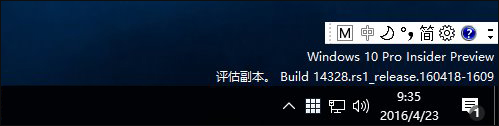
操作步驟:
1、右鍵單擊開始按鈕,進入控制面板;
2、進入“語言”,如下圖——
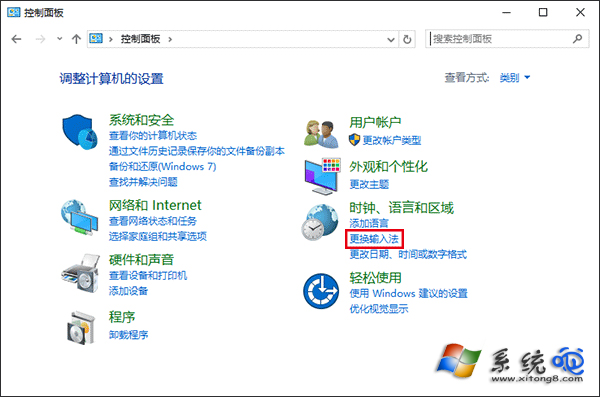
注意:按照“類別”顯示的用戶可在“時鐘、區域和語言”下點擊“更換輸入法”;按照“大圖標”和“小圖標”顯示的用戶可點擊進入“語言”。
3、點擊左邊欄的“高級設置”,如下圖——
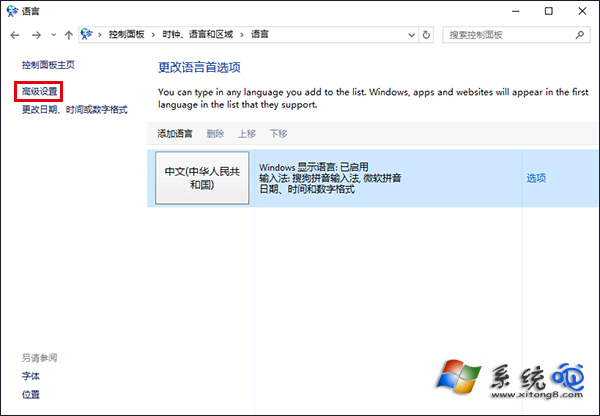
4、在“切換輸入法”下面取消勾選“使用桌面語言欄(可用時)”,單擊“保存”;
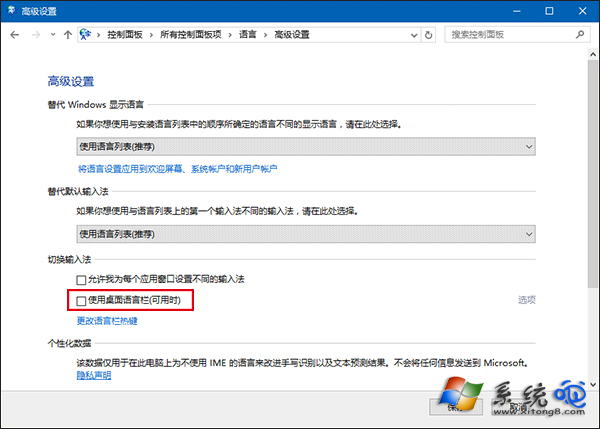
此時語言欄瞬間消失,想要恢復的話再次勾選第4步取消的內容即可。微軟在Win10年度更新准備默認開啟語言欄,並且按照流行的樣式設計也是考慮到大多數普通用戶的習慣,今後微軟可能還會繼續優化這項設定,讓語言欄更加實用美觀。也會繼續按照符合大多數用戶口味的思路開拓其他功能的潛在吸引力。
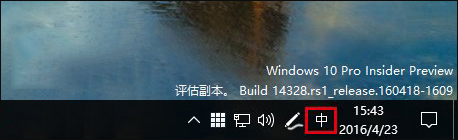
語言欄顯示在桌面有助於更好的使用輸入法設置,因為你可以直觀的看到中英文狀態,或全角半角狀態,當然,有些人喜歡簡約,這不部分可以忽略不計,不過有時候輸入法中英文切換確實需要重復多次。